Nous allons vous montrer comment créer le contrat d’un salarié sur l’interface de votre logiciel Openflex avec le module RH & Paies.
Les étapes à suivre pour la création d’un contrat salarié
Entrez tout d’abord dans le menu « GRH ». Vous avez deux choix pour créer le contrat de votre salarié. Soit directement sur la fiche du salarié, soit depuis le menu contrat. Que ce soit l’un ou l’autre, vous aurez toujours le même formulaire à remplir.
Prenons comme exemple la deuxième option. Commencez par entrer dans l’onglet « contrat », puis cliquez sur « nouveau contrat » pour créer un contrat pour votre salarié.
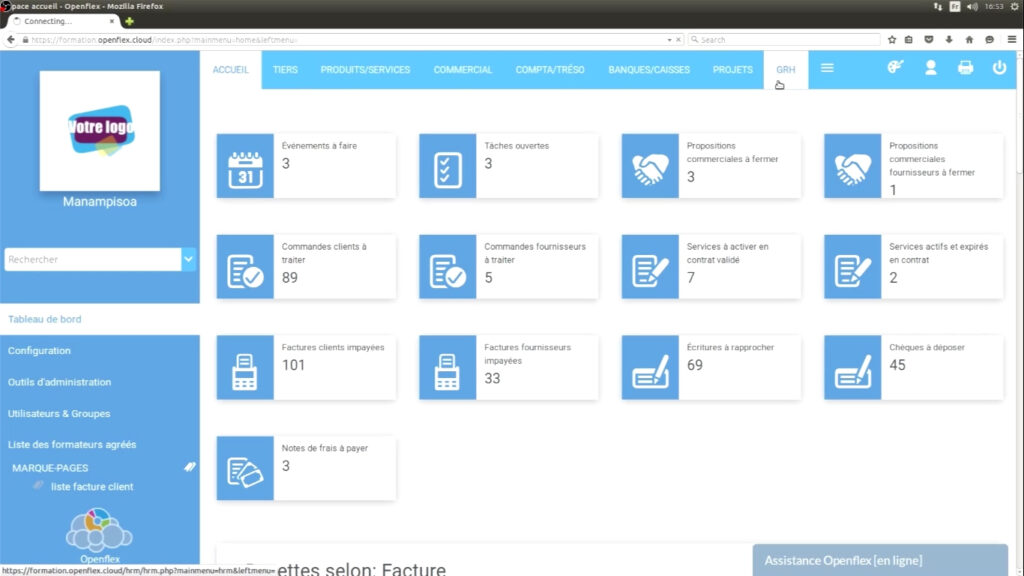
Les renseignements nécessaires à compléter pour la création d’un contrat salarié
Renseignez alors la référence du contrat de ce salarié, sélectionnez le salarié en question, indiquez le type de son contrat, puis choisissez le titre du poste du salarié et saisissez son salaire de base.
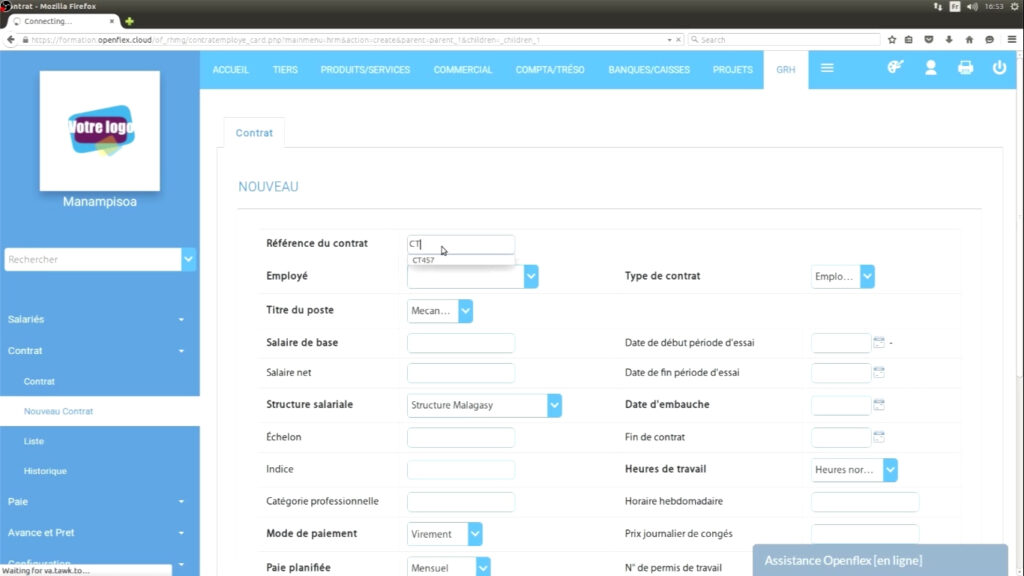
Sélectionnez ensuite la structure salariale du salarié, informez sa date d’embauche, son mode de paiement salarial et, enfin, insérez la planification de sa paie avant de cliquer sur « créer » pour enregistrer et terminer.
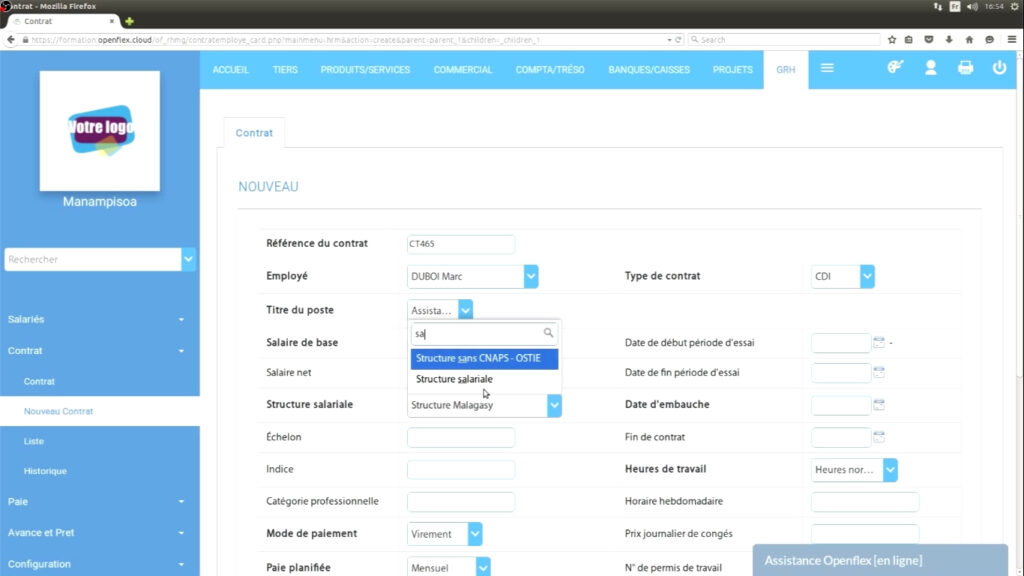
C’est la fin de ce tuto, à vous de jouer maintenant ! Nous allons vous montrer dans d’autres tutos la personnalisation de votre logiciel dont votre caisse, vos factures et aussi sur d’autres modules dans Openflex.
Découvrez également nos autres tutos Openflex :
